 Componentes
Componentes
 Painel de controlo
Painel de controlo
 Software
Software
O Lexmark 6200 Series é um scanner, impressora, fotocopiadora e fax de PC a cores.
Nota: não é necessário ligar o All-In-One (dispositivo multifuncional) a um computador para fazer cópias ou imprimir fotografias a partir de uma câmara digital.
Componentes
As tabelas apresentadas a seguir a cada gráfico descrevem os componentes do All-In-One (dispositivo multifuncional).
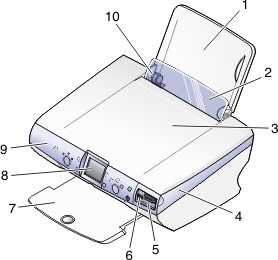
|
|
Utilize
|
Para
|
|
1
|
Suporte de papel
|
Colocar papel.
|
|
2
|
Protecção do alimentador de papel
|
Impedir que pequenos objectos caiam no interior do dispositivo.
|
|
3
|
Tampa superior
|
Colocar um item ou retirar um item do vidro de exposição.
|
|
4
|
Unidade de digitalização
|
Levantada: Aceder aos tinteiros.
Baixada: Digitalizar os itens colocados no vidro de exposição.
|
|
5
|
Porta de cartão de memória
|
Aceder às ranhuras de cartões de memória e à porta PictBridge.
|
|
6
|
Porta PictBridge
|
Ligar uma câmara digital compatível com PictBridge ao All-In-One (dispositivo multifuncional). Utilize os controlos da câmara para seleccionar e imprimir as fotografias.
|
|
7
|
Tabuleiro de saída do papel
|
Receber o papel que sai da impressora.
O tabuleiro de saída do papel tem capacidade para:
- 25 folhas de papel normal
- 20 folhas de etiquetas
- 10 envelopes
- 20 postais
- 1 transparência
- 1 página fotográfica/brilhante
Nota: Para evitar manchas de tinta, retire as transparências ou as páginas fotográficas/brilhantes do tabuleiro de saída à medida que forem saindo, antes de a folha seguinte sair. As fotografias e transparências precisam de cerca de 15 minutos para secar completamente.
|
|
8
|
Visor do painel de controlo
|
- Pré-visualizar os documentos e fotografias colocados no vidro de exposição ou as imagens existentes em cartões de memória.
- Verificar o estado do All-In-One (dispositivo multifuncional).
|
|
9
|
Painel de controlo
|
Controlar o All-In-One (dispositivo multifuncional) (para obter uma descrição pormenorizada de cada um dos botões, consulte Utilizar o painel de controlo).
|
|
10
|
Guia do papel
|
Ter a certeza de que o papel é alimentado correctamente.
|
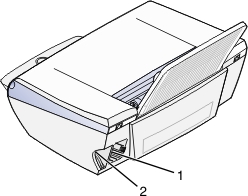
|
|
Utilize
|
Para
|
|
1
|
Conector do cabo de alimentação
|
Ligar o cabo de alimentação fornecido.
|
|
2
|
Porta USB
|
Ligar o All-In-One (dispositivo multifuncional) directamente ao computador com um cabo USB.
|
Painel de controlo
Utilizar o painel de controlo
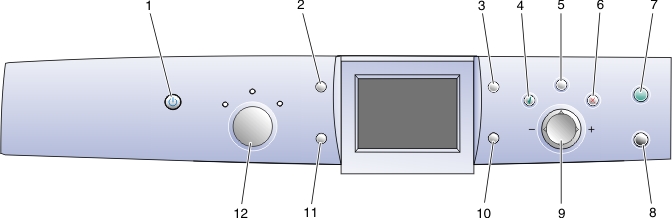
|
|
Utilize
|
Para
|
|
1
|
Power (Alimentação)
|
Ligar e desligar o All-In-One (dispositivo multifuncional).
|
|
2
|
Rotate (Rodar)
|
Rodar a imagem apresentada no visor do painel de controlo 90 graus, para uma visualização mais fácil das fotografias.
|
|
3
|
Page Preview (Pré-visualizar página)
|
Pré-visualizar uma imagem antes de ser impressa, digitalizada ou copiada.
Nota: Pode efectuar várias pré-visualizações antes de digitalizar.
No modo Photo Card (Cartão fotográfico), é possível pré-visualizar várias páginas. Utilize os botões de seta para percorrer as fotografias.
|
|
4
|
Select (Seleccionar)
|
- Seleccionar uma opção de menu.
- No modo Photo Card (Cartão fotográfico), seleccionar ou anular a selecção de uma fotografia para impressão.
|
|
5
|
Menu
|
- Copy (Copiar): Ver o menu Copy (Copiar) ou regressar ao ecrã do menu Copy (Copiar) padrão.
- Scan (Digitalizar): Ver o menu Scan (Digitalizar) ou regressar ao ecrã do menu Scan (Digitalizar) padrão.
- Photo (Fotografia): Ver o menu Photo (Fotografia) ou regressar ao ecrã do menu Photo (Fotografia) padrão.
|
|
6
|
Stop/Clear (Parar/Limpar)
|
- Cancelar um trabalho de cópia, digitalização ou impressão.
- No modo Photo Card (Cartão fotográfico), anular a pré-visualização da fotografia seleccionada.
Outras informações úteis sobre este botão:
- Ao visualizar uma fotografia, pode anular todas as selecções de fotografias. Prima Stop/Clear (Parar/limpar) duas vezes e siga as instruções apresentadas no visor do painel de controlo.
- Ao copiar, pode repor as definições padrão: num ecrã de modo padrão, prima Stop/Clear (Parar/limpar) duas vezes.
|
|
7
|
Color Start (Cor - Iniciar)
|
Iniciar um trabalho de cópia, digitalização ou fotografia a cores, consoante o modo seleccionado.
- Copy (Copiar): Iniciar uma cópia a cores.
- Scan (Digitalizar): Iniciar uma digitalização a cores.
- Photo Card (Cartão fotográfico): Iniciar um trabalho de impressão a cores.
|
|
8
|
Black Start (Preto - Iniciar)
|
Iniciar um trabalho de cópia, digitalização ou fotografia a preto e branco, consoante o modo seleccionado.
- Copy (Copiar): Iniciar uma cópia a preto e branco.
- Scan (Digitalizar): Iniciar uma digitalização a preto e branco.
- Photo Card (Cartão fotográfico): Iniciar um trabalho de impressão a preto e branco.
|
|
9
|
Seta para cima
|
- Percorrer as opções dos menus.
- Alterar a área seleccionada ao recortar uma imagem.
- No modo Photo Card (Cartão fotográfico), avançar no cartão de memória para ver cada décima imagem no visor do painel de controlo.
- No modo Copy (Copiar), alterar o formato de papel em branco.
|
|
Seta para baixo
|
- Percorrer as opções dos menus.
- Alterar a área seleccionada ao recortar uma imagem.
- No modo Photo Card (Cartão fotográfico), retroceder no cartão de memória para ver cada décima imagem no visor do painel de controlo.
- No modo Copy (Copiar), alterar o formato de papel em branco.
|
|
Seta para a direita (+)
|
- Percorrer as opções dos menus.
- Alterar a área seleccionada ao recortar uma imagem.
- Aumentar o número de cópias.
- Ver a imagem seguinte de um cartão de memória.
|
|
Seta para a esquerda (-)
|
- Percorrer as opções dos menus.
- Alterar a área seleccionada ao recortar uma imagem.
- Diminuir o número de cópias.
- Ver a imagem anterior de um cartão de memória.
|
|
10
|
Resize (Redimensionar)
|
No modo Copy (Copiar):
No modo Scan (Digitalizar):
No modo Photo Card (Cartão fotográfico):
- definir o tamanho das fotografias.
- Ao recortar, ampliar ou reduzir a visualização de uma fotografia.
|
|
11
|
Number of Copies (Número de cópias)
|
Nos modos Copy (Copiar) e Photo Card (Cartão fotográfico):
No modo Scan (Digitalizar):
|
|
12
|
Modo
|
Seleccionar o modo Copy (Copiar), Scan (Digitalizar) ou Photo Card (Cartão fotográfico).
Nota: A selecção actual é indicada por um de três indicadores luminosos.
|
Percorrer os menus do painel de controlo
- Prima Mode (Modo) para seleccionar o modo Copy (Copiar), Scan (Digitalizar ou Photo Card (Cartão fotográfico).
- Prima Menu para abrir a estrutura de menus do modo seleccionado.
- Prima as setas para cima e para baixo para percorrer os menus do modo actual.
- Prima as setas para a esquerda e para a direita para percorrer as opções do item evidenciado.
- Prima Select (Seleccionar) para seleccionar uma definição.
Menu Copy (Copiar)
|
Nesta opção de menu
|
Pode
|
|
Copy Quality (Qualidade de cópia)
|
Seleccionar uma qualidade de impressão.
|
|
Brightness (Brilho)
|
Aclarar ou escurecer a imagem copiada.
|
|
Blank Paper Size (Formato de papel em branco)
|
Especificar o formato do papel colocado no respectivo suporte.
|
|
Repeat Image (Repetir imagem)
|
Especificar o número de imagens a colocar numa página.
|
|
Size of Original (Formato do original)
|
Especificar o formato do documento original que se encontra no vidro de exposição.
|
|
Maintenance (Manutenção)
|
|
|
Defaults (Predefinições)
|
- Restaurar definições padrão.
- Especificar o tipo de papel colocado no respectivo suporte.
- Seleccionar o idioma em que o texto é apresentado.
- Especificar o tempo após o qual definições são repostas (após 2 minutos ou nunca).
- Especificar o tempo após o qual o All-In-One (dispositivo multifuncional) entra em modo de economia de energia.
|
Menu Scan (Digitalizar)
|
Nesta opção de menu
|
Pode
|
|
Maintenance (Manutenção)
|
|
|
Defaults (Predefinições)
|
- Restaurar definições padrão.
- Seleccionar o idioma em que o texto é apresentado.
- Especificar o tempo após o qual definições são repostas (após 2 minutos ou nunca).
- Especificar o tempo após o qual o All-In-One (dispositivo multifuncional) entra em modo de economia de energia.
|
Menu Photo Card (Cartão fotográfico)
|
Nesta opção de menu
|
Pode
|
|
Blank Paper Size (Formato de papel em branco)
|
Especificar o formato do papel colocado no respectivo suporte.
|
|
Print Quality (Qualidade de impressão)
|
Seleccionar uma qualidade de impressão.
|
|
Brightness (Brilho)
|
Aclarar ou escurecer a imagem fotográfica.
|
|
Crop (Cortar)
|
Recortar uma imagem.
|
|
Imprimir todas as fotografias
|
Imprimir todas as fotografias guardadas num cartão de memória.
|
|
Slide Show (Apresentação de slides)
|
Ver uma apresentação de slides com todas as fotografias guardadas num cartão de memória.
|
|
Print Index Page (Imprimir página de índice)
|
Imprimir um índice das fotografias guardadas num cartão de memória.
|
|
View Photos or Print (Ver ou imprimir fotografias)
|
Percorrer as imagens do cartão de memória inserido e seleccionar as imagens que se pretende imprimir.
|
|
Print DPOF Selection (Imprimir selecção DPOF)
|
Imprimir as fotografias directamente a partir de um cartão de memória.
Nota: Esta selecção do menu aparece apenas se existir um ficheiro DPOF válido no cartão de memória.
|
|
Save to Computer (Guardar no computador)
|
Guardar fotografias no computador.
|
|
Maintenance (Manutenção)
|
|
|
Defaults (Predefinições)
|
- Restaurar definições padrão.
- Especificar o tamanho do papel colocado no suporte do papel.
- Especificar o tamanho da fotografia que pretende imprimir.
- Seleccione esta opção para activar ou desactivar a pré-visualização.
- Seleccionar o idioma em que o texto é apresentado.
- Especificar o tempo após o qual definições são repostas (após 2 minutos ou nunca).
- Especificar o tempo após o qual o All-In-One (dispositivo multifuncional) entra em modo de economia de energia.
|
Software
O software do All-In-One (dispositivo multifuncional) é constituído por estes componentes:
- O Lexmark Imaging Studio - para gestão e impressão de fotografias
- Centro do All-In-One - para digitalização, cópia e envio de faxes
- Print Properties (Propriedades de impressão) - para impressão
- Centro de Soluções Lexmark 6200 Series - resolução de problemas, manutenção e informações sobre a encomenda de tinteiros
- Lexmark Photo Editor - edição de fotografias e gráficos
- O Lexmark Fast Pics - para transferência de fotografias digitais
Utilizar o Lexmark Imaging Studio
O Lexmark Imaging Studio permite executar tarefas de forma rápida e fácil, abrindo o componente adequado para a tarefa que se pretende levar a cabo.
Para iniciar o Lexmark Imaging Studio, utilize um dos seguintes métodos:
- Clique duas vezes no ícone de atalho no ambiente de trabalho.
- Clique no ícone da barra de tarefas.
- Clique em Start (Iniciar)
 Programs (Programas)
Programs (Programas)  Lexmark 6200 Series
Lexmark 6200 Series  Lexmark Imaging Studio.
Lexmark Imaging Studio.
O Lexmark Imaging Studio é aberto no ambiente de trabalho.
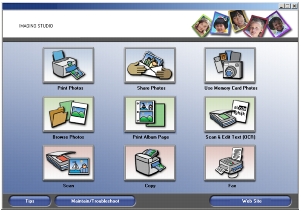
Botões do Lexmark Imaging Studio
|
Clique em
|
Para
|
Detalhes
|
|

|
Imprimir fotografias
|
Imprimir fotografias com tamanhos comuns a partir de imagens guardadas no computador.
|
|

|
Partilhar fotografias
|
Digitalizar e enviar uma imagem por e-mail ou enviar uma imagem guardada no computador por e-mail.
|
|

|
Utilizar fotografias de cartões de memória
|
Guardar ou imprimir as fotografias existentes no cartão de memória instalado.
|
|

|
Percorrer as fotografias
|
Ver as fotografias guardadas no computador.
|
|

|
Imprimir uma página de álbum
|
Imprimir uma página de álbum ou uma página de recortes com vários formatos de fotografias.
|
|

|
Digitalizar e editar texto (OCR)
|
Digitalizar um documento para um processador de texto e editá-lo (OCR).
|
|

|
Digitalizar
|
Digitalizar uma fotografia ou um documento utilizando o Centro do Lexmark All-In-One (dispositivo multifuncional).
|
|

|
Copiar
|
Copiar uma fotografia ou um documento com opções de ampliação e redução ou alterando outras características, utilizando o Centro do Lexmark All-In-One (dispositivo multifuncional).
|
|

|
Fax
|
Digitalizar e enviar um documento ou uma imagem guardada no computador por fax.
|
|

|
Acesso à Web
|
Visitar a página da Lexmark na Internet.
|
|

|
Mais informações
|
Inteirar-se do que pode fazer com o software.
|
|

|
Obter ajuda
|
Utilizar ferramentas para manter a impressora em excelentes condições de funcionamento.
|
Utilizar o Centro do Lexmark All-In-One (dispositivo multifuncional)
Utilize o Centro do Lexmark 6200 Series All-In-One (dispositivo multifuncional) para digitalizar e copiar documentos, e para enviar faxes.
Para abrir o Centro do All-In-One (dispositivo multifuncional), utilize um dos seguintes métodos:
É apresentado o separador Scanning & Copying (Digitalizar e copiar) do All-In-One.
.
Separador Scanning & Copying (Digitalizar e copiar) do All-In-One
O separador Scanning & Copying (Digitalizar e copiar) do All-In-One (dispositivo multifuncional) é constituído por quatro secções principais: Scan (Digitalizar), Copy (Copiar), Creative Tasks (Tarefas criativas) e Preview (Pré-visualizar).
|
Nesta secção
|
Pode
|
|
Scan (Digitalizar)
|
- Seleccionar o destino de uma imagem digitalizada.
- Seleccionar o tipo da imagem que está a ser digitalizada.
- Seleccionar a qualidade de digitalização.
Nota: clique em See More Scan Settings (Ver mais definições de digitalização), para ver todas as definições.
|
|
Copy (Copiar)
|
- Seleccionar a quantidade e a cor das cópias.
- Seleccionar as definições de quantidade das cópias.
- Seleccionar um formato de papel em branco.
- Seleccionar o formato do documento original.
- Aclarar ou escurecer as cópias.
- Ampliar ou reduzir as cópias.
Nota: clique em See More Copy Settings (Ver mais definições de cópia), para ver todas as definições.
|
|
Tarefas criativas
|
Seleccionar uma das muitas ideias criativas:
- Repetir a mesma imagem várias vezes na mesma página.
- Ampliar ou reduzir uma imagem.
- Imprimir uma imagem como poster em várias páginas.
- Enviar uma imagem a um amigo, por e-mail.
- Enviar faxes utilizando o modem do PC.
- Guardar uma imagem no computador.
- Guardar várias fotografias.
- Editar texto encontrado num documento digitalizado (OCR).
- Modificar uma imagem com um editor de fotografias.
|
|
Secção Preview (Pré-visualizar)
|
- Seleccionar a área da imagem pré-visualizada que pretende digitalizar ou copiar.
- Ver uma imagem daquilo que vai ser impresso, digitalizado ou copiado.
|
Nota: para mais informações sobre a página principal do All-In-One (dispositivo multifuncional), clique na ligação Help (Ajuda), na parte superior da janela.
Separador Saved Images (Imagens guardadas)
Utilize o separador Saved Images (Imagens guardadas) para executar tarefas em imagens guardadas no computador. O separador Saved Images (Imagens guardadas) é constituído por quatro secções principais.
|
Nesta secção
|
Pode
|
|
Secção Preview (Pré-visualizar)
|
- Ver ou criar pastas.
- Pré-visualizar e seleccionar imagens.
- Mudar o nome, eliminar ou editar imagens seleccionadas.
|
|
Open With... (Abrir com...)
|
Seleccionar o destino de uma imagem guardada.
|
|
Photo Prints... (Impressões de fotografias...)
|
|
|
Creative Tasks (Tarefas criativas)
|
Nota: Também pode adicionar texto a fotografias (consulte Adicionar legendas de texto sob as fotografias).
- Além disso, pode executar as mesmas tarefas criativas da secção Creative Tasks da página principal do All-In-One (dispositivo multifuncional).
|
Nota: para mais informações sobre esta página, clique em Help (Ajuda), na parte superior da janela.
Caixa de diálogo Maintain/Troubleshoot (Manutenção/resolução de problemas)
Clique na ligação Maintain/Troubleshoot (Manutenção/resolução de problemas), na parte superior da janela.
A página Maintain/Troubleshoot (Manutenção/resolução de problemas) inclui ligações directas ao Centro de Soluções Lexmark.
Utilizar o Centro de Soluções Lexmark
Para abrir o Centro de Soluções Lexmark:
- Abra o Lexmark Imaging Studio.
- Clique no botão Maintain/Troubleshoot (Manutenção/resolução de problemas).
Aparece o separador Printer Status (Estado da impressora).
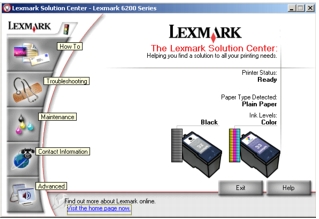
O Centro de Soluções Lexmark é constituído por seis separadores: Printer Status (Estado da impressora), How To (Como fazer), Troubleshooting (Resolução de problemas), Maintenance (Manutenção), Contact Information (Informações de contacto) e Advanced (Avançado).
|
Neste separador
|
Pode
|
|
Printer Status (Estado da impressora) (caixa de diálogo padrão)
|
- Ver o estado do All-In-One (dispositivo multifuncional). Por exemplo, ao imprimir, o estado é Busy Printing (Ocupado a imprimir).
- Ver os níveis de tinta dos tinteiros.
|
|
How To (Como fazer)
|
Saber como:
- Digitalizar, copiar, enviar faxes e imprimir.
- Procurar e alterar definições.
- Utilizar funções básicas.
- Imprimir projectos como, por exemplo, faixas, fotografias, envelopes, cartões, estampagens e transparências.
- Localizar o manual electrónico para impressão.
|
|
Troubleshooting (Resolução de problemas)
|
- Obter sugestões sobre o estado actual.
- Resolver problemas do All-In-One (dispositivo multifuncional).
|
|
Maintenance (Manutenção)
|
- Instalar um novo tinteiro.
- Ver opções de compra de tinteiros novos.
- Imprimir uma página de teste.
- Limpar para corrigir riscos horizontais.
- Resolver outros problemas relacionados com a tinta.
- Alinhar para corrigir contornos irregulares.
- Retirar resíduos de postais japoneses.
|
|
Contact Information (Informações de contacto)
|
- Informações sobre como contactar a Lexmark por telefone, e-mail, ou na World Wide Web.
|
|
Advanced (Avançado)
|
- Alterar o aspecto da janela Printing Status (Estado da impressão) e activar ou desactivar a notificação por voz.
- Alterar as definições da impressão em rede.
- Obter informações sobre a versão do software.
|
Nota: para mais informações, clique no botão Help (Ajuda), no canto inferior direito do ecrã.
Utilizar a função Print Properties (Propriedades de impressão)
A função Print Properties (Propriedades de impressão) é a que controla as tarefas de impressão quando o All-In-One (dispositivo multifuncional) está ligado a um computador. Pode alterar as definições de Print Properties (Propriedades de impressão) com base no tipo de projecto que pretende criar. Pode abrir a janela Print Properties (Propriedades de impressão) a partir da maior parte dos programas:
- Com o documento aberto, clique em File (Ficheiro)
 Print (Imprimir).
Print (Imprimir).
- Na caixa de diálogo Print (Imprimir), clique no botão Properties (Propriedades), Preferences (Preferências), Options (Opções) ou Setup (Configurar) (consoante a aplicação ou o sistema operativo).
É apresentado o ecrã Print Properties (Propriedades de impressão)
.
Menu I want to... (Pretendo)
O menu I Want To (Pretendo) é apresentado quando se abrem as propriedades de impressão. Contém vários assistentes de tarefas - imprimir uma faixa, imprimir um poster, imprimir uma fotografia, imprimir um envelope, imprimir em ambos os lados do papel - que visam ajudar o utilizador a seleccionar as definições correctas para o seu projecto. Para ver a caixa de diálogo Print Properties (Propriedades de impressão) completa, feche o menu.
Separadores de Print Properties (Propriedades de impressão)
|
Neste separador
|
Pode alterar estas definições
|
|
Quality/Copies (Qualidade/Cópias)
|
Quality/Speed (Qualidade/velocidade) - Seleccione a qualidade/velocidade de acordo com as suas necessidades.
Multiple Copies (Cópias múltiplas) - Especifique a forma como o All-In-One (dispositivo multifuncional) deve imprimir cópias múltiplas de um único trabalho de impressão, ordenadas ou não ordenadas.
Print Color Images in Black and White (Imprimir imagens a cores a preto e branco) - Seleccione esta opção para imprimir imagens apresentadas a cores a preto e branco.
Paper Type (Tipo de papel) - Seleccione o tipo de papel que está a utilizar ou permita que o sensor da impressora o seleccione automaticamente.
|
|
Paper Setup (Configurar papel)
|
Paper Size (Formato de papel) - Seleccione o tamanho do papel que está a utilizar e indique se pretende imprimir sem margens.
Orientation (Orientação) - Seleccione a orientação com que o documento deve ser impresso na página. Pode imprimir na vertical ou horizontal.
|
|
Print Layout (Layout da impressão)
|
Layout - Seleccione o layout que pretende imprimir.
Duplexing (Frente e verso) - Seleccione esta opção quando pretender imprimir em ambos os lados do papel.
|
Nota: para mais informações sobre estas definições, clique com o botão direito do rato no ecrã e, em seguida, seleccione What is This? (O que é isto?).
Menu Save Settings (Guardar definições)
No menu Save Settings (Guardar definições), pode dar um nome às definições de Print Properties (Propriedades de impressão) actuais e guardá-las para voltar a utilizá-las mais tarde. Pode guardar até cinco definições personalizadas.
Menu Options (Opções)
Utilize o menu Options (Opções) para efectuar alterações nas definições Quality Options (Opções de qualidade), Paper Type Sensor Options (Opções do sensor de tipo de papel), Layout Options (Opções de layout) e Printing Status Options (Opções de estado de impressão). Para mais informações sobre estas definições, abra a caixa de diálogo do separador no menu e, em seguida, clique no botão Help (Ajuda) da caixa de diálogo, se estiver disponível.
O menu Options (Opções) também apresenta ligações directas a partes diferentes do Centro de Soluções Lexmark, bem como informações sobre a versão do software.
Utilizar o sensor do tipo de papel
A impressora está equipada com um sensor que detecta os seguintes tipos de suporte:
Por defeito, o sensor de tipo de papel está activado. No entanto, se quiser desactivá-lo e seleccionar manualmente o tipo de papel:
- Com o documento aberto, clique em File (Ficheiro)
 Print (Imprimir).
Print (Imprimir).
É apresentada a caixa de diálogo Print (Imprimir).
- Na caixa de diálogo Imprimir, clique em Properties (Propriedades) Preferences (Preferências) ou Options (Opções)
- Na caixa de diálogo Print Properties (Propriedades de impressão), seleccione o separador Quality/Copies (Qualidade/cópias).
- Na área Paper Type (Tipo de papel), seleccione Use my choice (Usar a minha selecção) e seleccione o tipo de papel na caixa pendente.
Nota: a impressora pode detectar o tipo de papel que está a utilizar. Não consegue detectar o formato do papel.
Reactivar o sensor de tipo de papel
- Com o documento aberto, clique em File (Ficheiro)
 Print (Imprimir).
Print (Imprimir).
É apresentada a caixa de diálogo Print (Imprimir).
- Na caixa de diálogo Imprimir, clique em Properties (Propriedades), Preferences (Preferências) ou Options (Opções)
- Na caixa de diálogo Print Properties (Propriedades de impressão), seleccione o separador Quality/Copies (Qualidade/cópias).
- Na área Paper Type (Tipo de papel), seleccione Use printer sensor (Utilizar o sensor da impressora).
Nota: para mais informações, clique em Help (Ajuda), na parte superior do ecrã.
Utilizar o Lexmark Photo Editor
Utilize o software Lexmark Photo Editor para editar gráficos. Para abrir o Lexmark Photo Editor, clique em Start (Iniciar)  Programs (Programas)
Programs (Programas)  Lexmark 6200 Series
Lexmark 6200 Series  Lexmark Photo Editor.
Lexmark Photo Editor.
É apresentado o Lexmark Photo Editor.
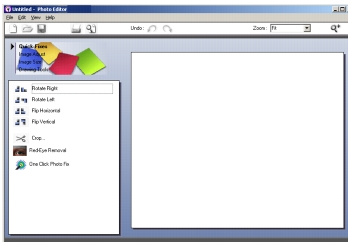
Para modificar as fotografias, utilize um dos seguintes conjuntos de ferramentas:
- Quick Fixes (Ajustes rápidos)
- Image Adjust (Ajuste da imagem)
- Image Size (Tamanho da imagem)
- Drawing Tools (Ferramentas de desenho)
Nota: posicione o ponteiro do rato sobre cada uma das ferramentas para ver uma descrição daquilo que ela faz.
Aceder ao Lexmark Fast Pics
Utilize o Lexmark Fast Pics para guardar ou imprimir fotografias a partir do cartão de memória da sua câmara digital.
Para abrir o Lexmark Fast Pics, utilize um dos seguintes métodos:
- No Lexmark Imaging Studio, clique no botão Use Memory Card Photos (Usar fotografias do cartão de memória).
É apresentada a janela Fast Pics.
.jpg)
Com o Fast Pics, pode:
 Componentes
Componentes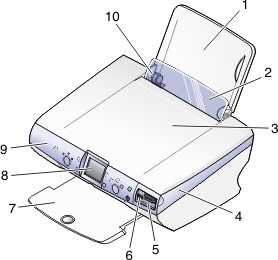
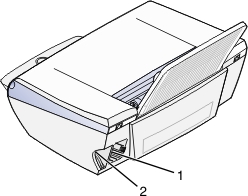
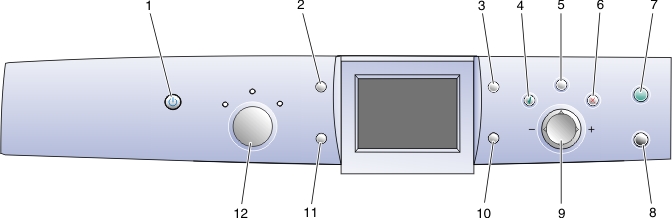
 Programs (Programas)
Programs (Programas)  Lexmark 6200 Series
Lexmark 6200 Series  Lexmark Imaging Studio.
Lexmark Imaging Studio.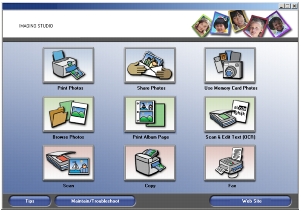
 Programs (Programas)
Programs (Programas)  Lexmark 6200 Series
Lexmark 6200 Series  Centro do All-In-One (dispositivo multifuncional).
Centro do All-In-One (dispositivo multifuncional). 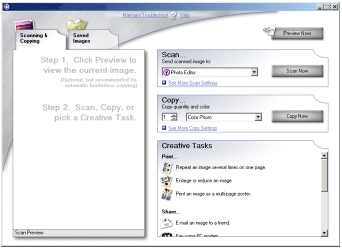
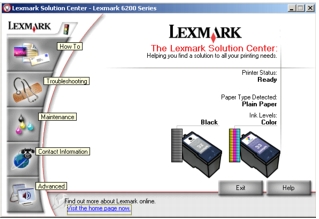
 Print (Imprimir).
Print (Imprimir).
.jpg)
 Print (Imprimir).
Print (Imprimir).
 Print (Imprimir).
Print (Imprimir).
 Programs (Programas)
Programs (Programas)  Lexmark 6200 Series
Lexmark 6200 Series  Lexmark Photo Editor.
Lexmark Photo Editor.
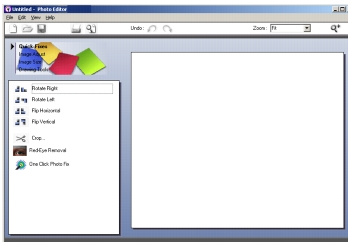
.jpg)